计算机基础三大办公软件包括Microsoft Office套件中的Word、Excel和PowerPoint。这些软件在日常工作和学习中被广泛使用,它们各自具有独特的功能和操作方式。下面我将分别介绍这三款软件的基本操作。
1. Word
基本操作:
- 创建文档:点击“文件”菜单,选择“新建”,输入文档名并设置格式。
- 保存文档:点击“文件”菜单,选择“保存”,指定保存位置和文件名。
- 编辑文本:通过鼠标或键盘操作进行文本插入、删除、修改等。
- 格式化文本:使用工具栏中的格式刷复制样式,或者使用快捷键Ctrl+E进行字体、字号、颜色等调整。
- 插入图片:点击“插入”菜单,选择“图片”,然后从电脑中选择图片插入到文档中。
- 插入表格:点击“插入”菜单,选择“表格”,然后根据需要创建表格。
- 插入图表:点击“插入”菜单,选择“图表”,然后根据需要创建图表。
- 插入公式与符号:点击“插入”菜单,选择“符号”,然后搜索并插入所需的公式或符号。
- 插入艺术字:点击“插入”菜单,选择“艺术字”,然后选择一个样式进行插入。
高级操作:
- 样式设置:通过点击“开始”菜单中的“样式”,对文本进行统一格式设置。
- 页面布局:通过点击“页面布局”菜单,对页边距、纸张大小等进行调整。
- 打印预览:点击“文件”菜单,选择“打印”,在弹出的窗口中进行打印预览。
2. Excel
基本操作:
- 创建工作簿:点击“文件”菜单,选择“新建”,输入名称并设置默认模板。
- 打开工作簿:点击“文件”菜单,选择“打开”,找到并双击要打开的工作簿文件。
- 保存工作簿:点击“文件”菜单,选择“保存”,指定保存位置和文件名。
- 输入数据:通过输入单元格的方式,将数据添加到单元格中。可以使用鼠标拖拽单元格边框来选择多个单元格。
- 编辑数据:通过点击单元格,输入或修改数据。可以使用鼠标拖动单元格填充其他数据。
- 格式化单元格:通过点击单元格,选择单元格格式,然后进行字体、颜色、背景等设置。
- 复制粘贴:通过右键点击单元格,选择“复制”或“粘贴”,然后粘贴到其他单元格中。
- 排序和筛选:通过点击“数据”菜单,选择“排序”或“筛选”,对数据进行排序或筛选。
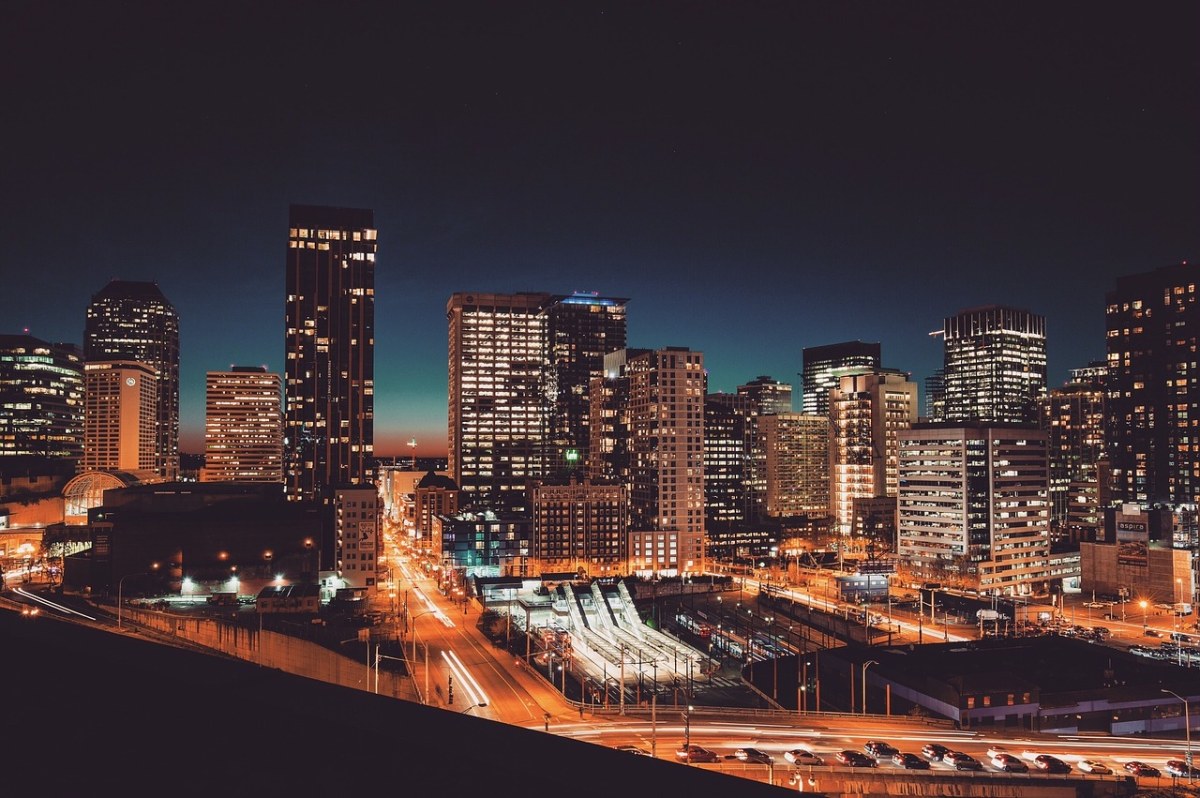
高级操作:
- 条件格式:通过点击“开始”菜单中的“条件格式”,对数据进行颜色、图标等格式设置。
- 数据透视表:通过点击“插入”菜单中的“数据透视表”,对数据进行汇总分析。
- 图表绘制:通过点击“插入”菜单中的“图表”,选择合适的图表类型,然后将数据导入图表中。
- VBA编程:通过编写VBA代码,实现更复杂的数据处理和自动化操作。
3. PowerPoint
基本操作:
- 创建演示文稿:点击“文件”菜单,选择“新建”,输入名称并选择模板。
- 打开演示文稿:点击“文件”菜单,选择“打开”,找到并双击要打开的演示文稿文件。
- 保存演示文稿:点击“文件”菜单,选择“保存”,指定保存位置和文件名。
- 输入内容:通过点击幻灯片,输入文本、图片、表格等元素。可以使用鼠标拖拽幻灯片边缘来调整大小和位置。
- 编辑内容:通过点击幻灯片,输入或修改文本、图片、表格等元素。可以使用鼠标拖拽元素来移动、复制、删除等。
- 格式化幻灯片:通过点击幻灯片,选择幻灯片格式,然后进行字体、颜色、背景等设置。
- 添加动画和过渡效果:通过点击“动画”菜单,为幻灯片中的文本、图片等元素添加动画和过渡效果。
- 插入多媒体内容:通过点击“插入”菜单,选择“视频”、“音频”等,将多媒体文件插入到幻灯片中。
- 设计幻灯片布局:通过点击“设计”菜单,调整幻灯片的大小、颜色、背景等,使幻灯片更具吸引力。
高级操作:
- 主题和母版:通过点击“设计”菜单下的“主题”,更改整个演示文稿的主题风格。通过点击“视图”菜单下的“母版视图”,对幻灯片的母版进行编辑和修改。
- 动画效果和触发器:通过设置动画效果和触发器,实现特定条件下的动画切换和播放。
- 超链接和动作按钮:通过设置超链接和动作按钮,实现幻灯片之间的跳转和互动。
- 交互式元素:通过插入交互式元素,如问答、投票等,提高演示文稿的互动性。
- 录制和导出视频:通过点击“导出”菜单,录制整个演示文稿并生成视频文件。
以上是关于Microsoft Office套件中Word、Excel和PowerPoint的基本操作和高级操作的简要介绍。在实际使用中,可以根据具体需求进行深入学习和实践,以提高工作效率和质量。













